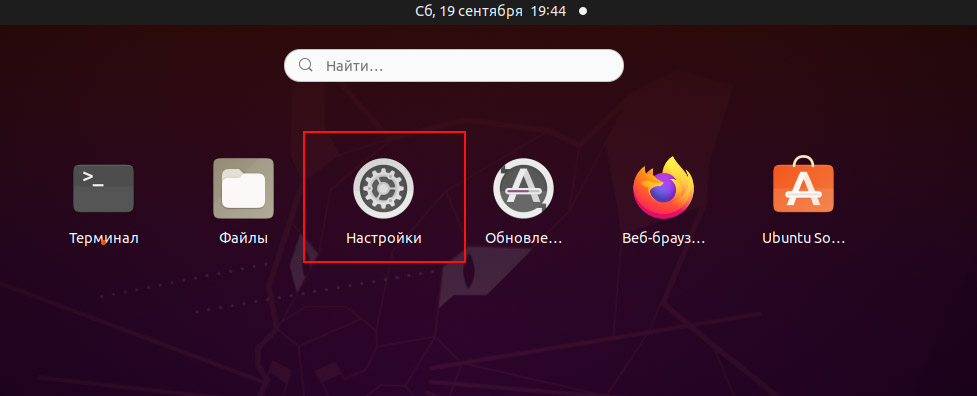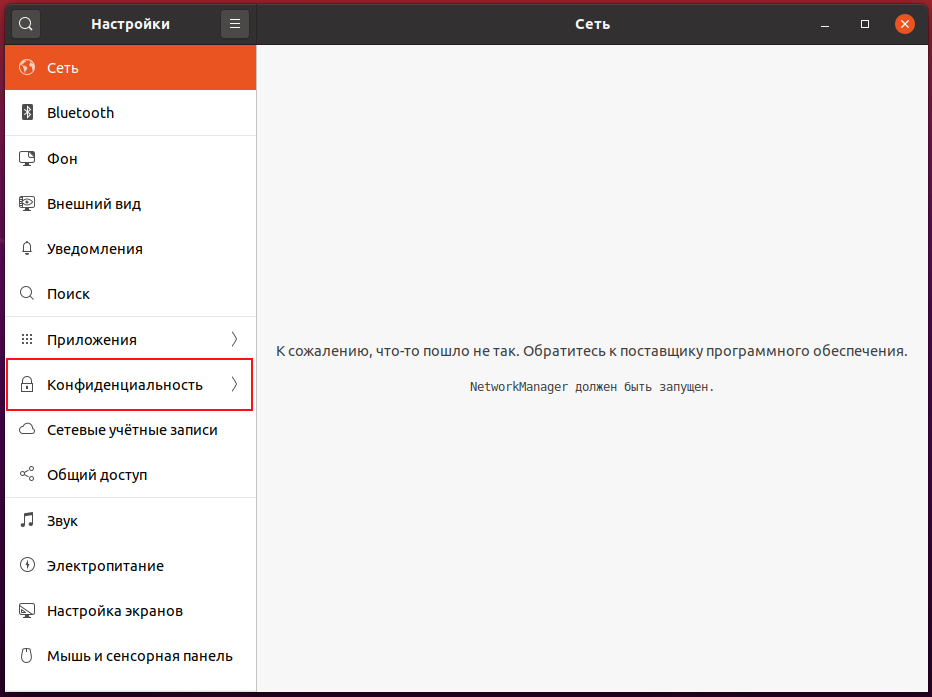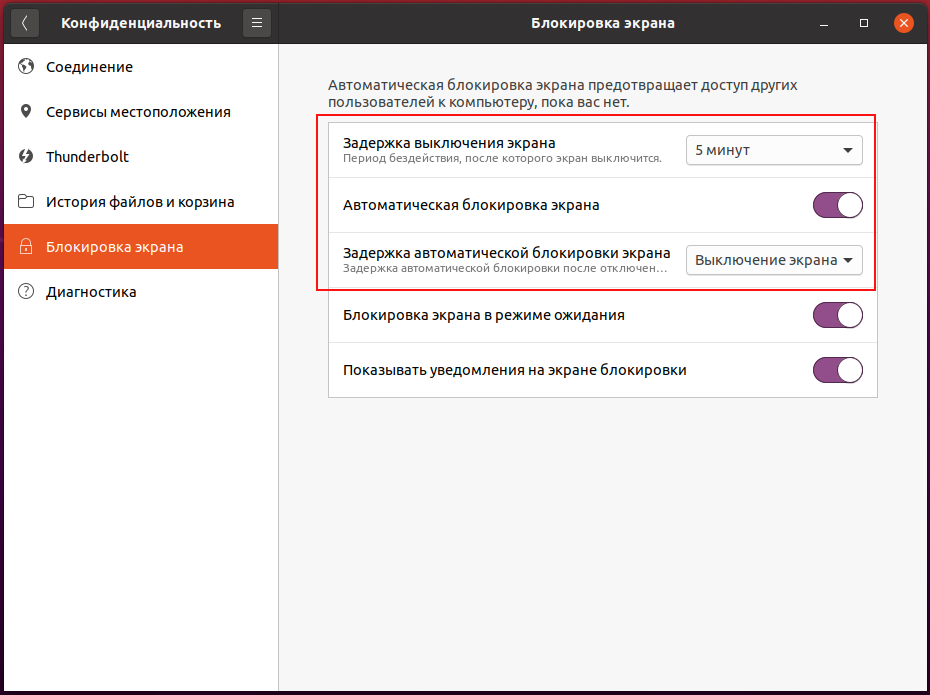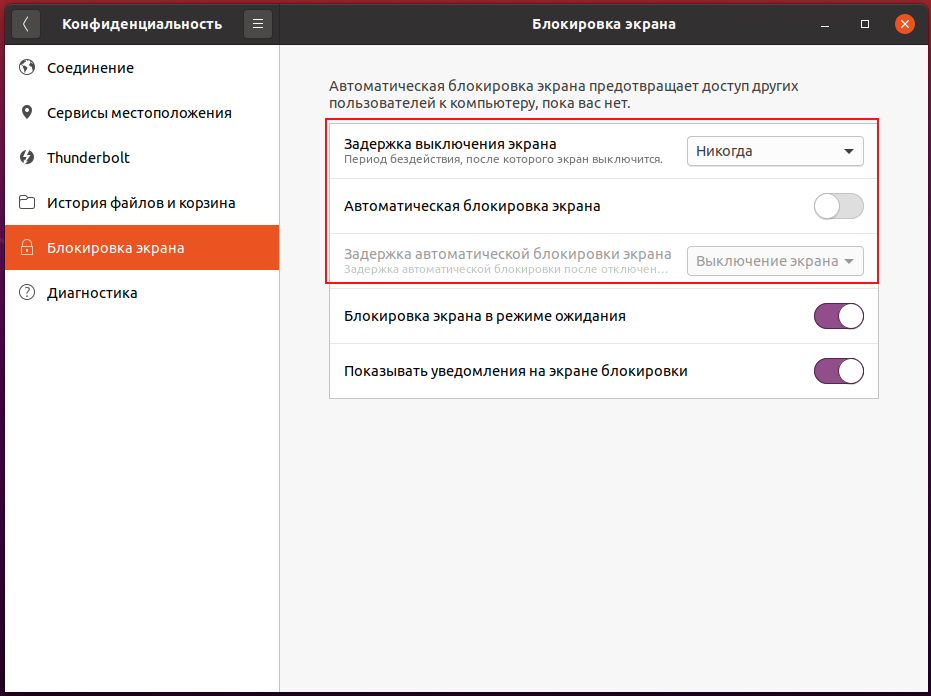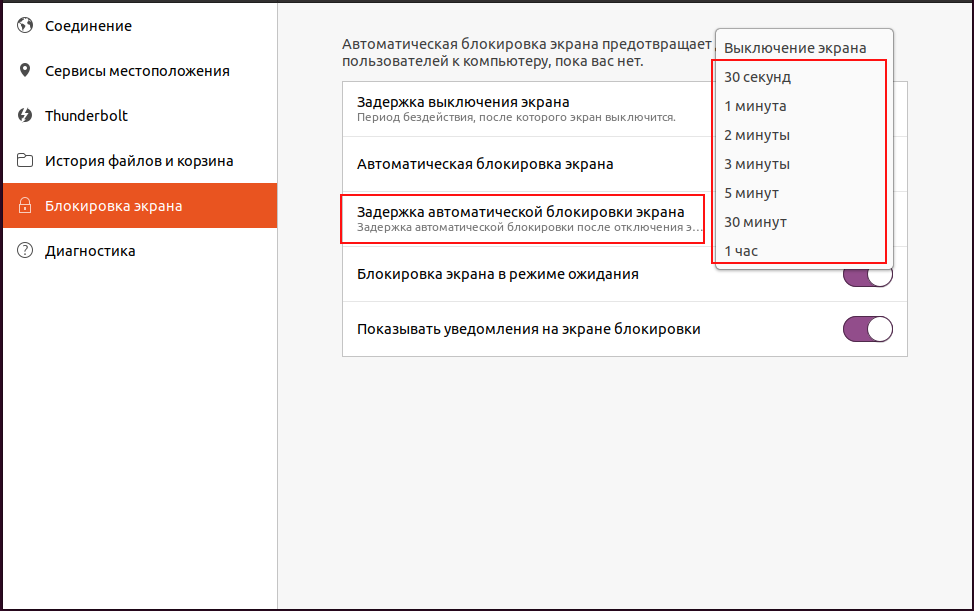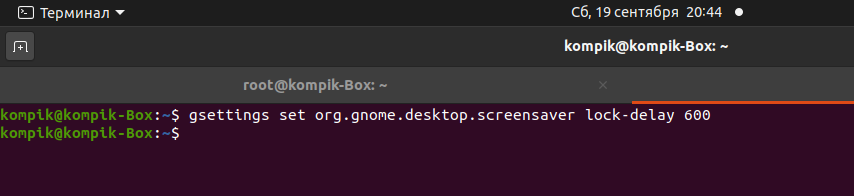- Как настроить время блокировки экрана в Ubuntu 18.04
- 4 ответа
- 1. Установите таймаут «пустого экрана»
- 2. Установите тайм-аут «Блокировка экрана после пустой»
- Подводить итоги
- Как в Ubuntu отключить блокировку экрана или задать произвольное время до блокировки
- Как отключить спящий режим и отключение дисплея ?
- Время выключения экрана линукс
Как настроить время блокировки экрана в Ubuntu 18.04
Максимальное время блокировки в Ubuntu 18.04 при настройке через графический интерфейс составляет 15 минут. Это можно настроить в меню « Настройки» → » Питание» → » Энергосбережение» → » Пустой экран».
Я хотел бы увеличить это до 30 минут для моей машины дома. Как я могу это сделать?
4 ответа
Откройте терминал и запустите:
gsettings set org.gnome.desktop.session idle-delay 1800 установить задержку «Пустой экран» на 30 минут или 1800 секунд (или установить любое значение в секундах). Ты можешь использовать $((30*60)) использовать минуты напрямую.
Примечание. После внесения изменений в меню « Настройки» → » Питание» → » Энергосбережение» → » Пустой экран» будет отображаться сообщение «Никогда», поскольку запись отсутствует в течение 30 минут.
Для блокировки: количество секунд после активации пустого экрана до блокировки экрана (по умолчанию: 0)
gsettings set org.gnome.desktop.screensaver lock-delay 0 Требуется: установите значение TRUE (по умолчанию), чтобы заблокировать экран, когда пустой экран станет активным
gsettings set org.gnome.desktop.screensaver lock-enabled true Это уже может быть достигнуто через графический интерфейс.
При использовании Ubuntu 18.04 откройте Настройки. Там выберите вкладку Настройки конфиденциальности. Теперь опция блокировки экрана будет видна. При нажатии открывается модальное окно с конкретными настройками.
Там вы можете включить / выключить автоматическую блокировку экрана, установить время для блокировки экрана или, соответственно, привязать его к экрану, отключающему через экран блокировки после того, как пусто, наконец, что не менее важно. Показать уведомления позволяет вам решить, следует ли отображать уведомления на экране. экран блокировки.
Итак, путь для опции, которую вы хотите изменить:
Настройки → Конфиденциальность → Блокировка экрана → Блокировка экрана после пустого
Там вы можете выбрать 30 минут в качестве времени блокировки экрана.
Существуют 2 различные настройки: одна для пустого экрана и вторая для блокировки экрана после пустой.
1. Установите таймаут «пустого экрана»
- В графическом интерфейсе: Настройки → Питание → Энергосбережение → Пустой экран
- В терминале:
gsettings set org.gnome.desktop.session idle-delay 1800 2. Установите тайм-аут «Блокировка экрана после пустой»
- В графическом интерфейсе: Настройки → Конфиденциальность → Блокировка экрана → Блокировка экрана после пустого
- В терминале:
gsettings set org.gnome.desktop.screensaver lock-delay 600 Подводить итоги
Комбинируя эти 2 параметра, пользователь может достичь, например:
- Пустой экран через 10 минут, но блокировка через 10 минут (всего 20 минут для блокировки).
- Пустой экран через 5 минут и сразу заблокировать.
- Пустой экран через 30 минут и блокировка через 1 час
- Любая другая комбинация в зависимости от потребностей пользователя.
Как в Ubuntu отключить блокировку экрана или задать произвольное время до блокировки
Использование автоматической блокировки экрана — отличный способ предотвратить доступ к рабочему столу посторонним пользователям на время вашего отсутствия на рабочем месте, но эта же функция может оказать медвежью услугу, если компьютер находится дома и подсматривать за происходящим на экране некому. В Linux Ubuntu экран автоматически отключается и блокируется через 5 минут при бездействии пользователя.
То есть достаточно отойти от ПК на 5 минут, чтобы заварить кофе, как возвратившись, вы найдете экран заблокированным.
Поэтому нет ничего удивительного, что вопрос «как отключить блокировку или продлить время до блокировки экрана» среди начинающих пользователей этой ОС является одним из самых распространенных.
На самом деле всё очень просто — отключить или отложить затухание экрана можно в настройках Ubuntu, причем в разных комбинациях.
Зайдите в настройки.
И переключитесь в раздел «Конфиденциальность».
А из него в подраздел «Блокировка экрана».
Здесь вы найдете четыре опции, из которых вам по большому счету нужны три:
- Задержка выключения экрана — тот самый период бездействия, по истечении которого экран будет отключен и заблокирован. В Ubuntu 20.04 она выставлена 5 минут, но вы можете увеличить это время до 15 минут или выставить значение «Никогда». В последнем случае экран отключаться не будет.
- Автоматическая блокировка экрана — включает и отключает автоматику блокировки. Отключаем. Обратите внимание, что при этом будет отключена и задержка автоматической блокировки.
- Задержка автоматической блокировки — задает время, в течение которого после отключения экрана он не будет блокироваться, то есть вернутся к работе вы сможете без ввода пароля.
В принципе, этого вполне достаточно, чтобы, комбинируя эти нехитрые настройки, добиться нужного результата.
А теперь представим другую ситуацию.
Вы не против, чтобы экран отключался по истечении заданного времени, но не хотите, чтобы он блокировался. В этом случае целесообразно выставить другое время задержки автоматической блокировки. В Ubuntu 20.04 доступно шесть временных периодов: 30 с, 1 мин, 2 мин, 3 мин, 5 мин, 30 мин и 1 час.
Но что, если вы хотите установить задержку в 10 минут, а ее в списке нет? Вот здесь вам пригодится терминал.
Запустите его и выполните такую команду:
gsettings set org.gnome.desktop.screensaver lock-delay 600
600 — это количество секунд, в течение которых система не будет блокировать уже отключенный экран.
Кстати, подобную трюк доступен и для функции отключения экрана, ведь в его меню список временных отрезков тоже ограничен. В нем доступно 1, 2, 3, 4, 5, 8, 10, 12 и 15 минут, а мы хотим сделать так, чтобы экран отключался через час.
Опять же используем терминал, выполняя такую команду:
gsettings set org.gnome.desktop.session idle-delay 3600
Вот только что важно: если решите использовать терминал, не открывайте графический интерфейс параметров блокировки, чтобы не вызвать случайно конфликт настроек.
Кстати, как вы думаете, что будет если в качестве значения времени в секундах в указанных командах выставить 0?
Как отключить спящий режим и отключение дисплея ?
Здравствуйте, Кто знает как отключить гашение экрана? сначала гаснет, затем спящий режим. В настройка отключил все что можно, но все равно толку нет.
presentation-mode или как его.
Если из командной строки, то возможно, что так:
Для проверки текущего состояния:
В настройках энергосбережения во вкладке «безопасность». Там сам разберёшься. Я всегда отключаю там первым делом и нет проблем.
Там больше нет такой вкладки.
Pointer Control: acceleration: 2/1 threshold: 4 Screen Saver: prefer blanking: no allow exposures: no timeout: 0 cycle: 300 Colors: default colormap: 0x20 BlackPixel: 0x0 WhitePixel: 0xffffff Font Path: built-ins DPMS (Energy Star): Standby: 600 Suspend: 600 Off: 600 DPMS is Disabled
Хм. У меня в Manjaro стоят XFCE 4.16, в них есть.
Сейчас глянул специально «менеджер питания», вкладка «безопасность». Самая верхняя строка там.
Раньше у меня тоже было а сейчас нету (переустановливал). Сейчас там только 4 вкладки : Общие, Система, Дисплей, Устройства. И все что есть в этих вкладках я отключил но толку 0. Я погуглил, в некоторых форумах пишут типа это баг какой то. Ни кто толком не смог решить.
Хм. Тогда и впрямь в какой-то степени странно. У меня вкладка есть, у тебя нету.
cat /sys/module/kernel/parameters/consoleblank если выдаст не 0, setterm -blank 0
А в настройках энергосбережения точно все отключил?
Даже не знаю, завтра у более опытного знакомого (его нет на этом форуме) спрошу,может чего подскажет. Пока почекай все подряд настройки, монитора, рабочего стола и тд. Давно xfce не видел, не помню,как там
только в artix приходится делать две команды:
Так заработало. А при перезагрузке нужно вводить заново. Можете подсказать где настройки сидят? Прописать и не вводить?
Я не уверен, что в /etc/X11 есть соответствующие настройки. Обычно такие команды просто прописывают в автозагрузку (в ~/.xinitrc , если он есть, или любым другим способом).
Пока не получилось 😐 Не буду флудить, так как нашел продолжение своего вопроса: (Решено) xset установки (интересно, но мне не помогло) Вышел из ситуации следующим образом: меню, параметры, настройки LXQT, настройки сеанса. Автозапуск. Раздел Автозапуск приложений. Кнопка добавить. И прописал свои две команды:
На Artix artix-lxqt-openrc-20210426-x86_64 помогло.
Время выключения экрана линукс
DPMS (Display Power Manager Signaling) — сигналы управления энергопотреблением дисплеев, технология, позволяющая управлять питанием монитора.
Включить сие можно в xorg.conf(xorg.conf.d/) в секции Monitor (по-умолчанию включено)
Option "StandbyTime" "10" # режим ожидания Option "SuspendTime" 10" # спящий режим Option "OffTime" "10" # отключение экрана указаны стандартные настройки, по меньшей мере у меня в дефолте они именно таковы. Для отключения опции нужно выставить её значение в 0.
Иногда эти значения надо менять — программно отключать экран или отключить выключения экрана. Допустим, что бы не отключать монитор во время проигрывания видео можно, ну или что бы тупо пялится на экран не ожидая его отключения.
В X.org для интерактивного управления настройками иксов используется xset, в том числе и для dpms.
xset -dpms # отключить dpms xset +dpms # включить dpms xset s off # отключает автоматическое выключение экрана xset s 300 # включает выключение экрана через 5 минут (в отличии от конфига тут указывается в секундах) xset dpms 100 200 300 # устанавливает время режима ожидания, спящего режима и отключения монитора (0 - значит отключено) xset dpms force standby # немедленно устанавливает экран или экраны в режим ожидания xset dpms force suspend # в режим сна xset dpms force off # выключает экран xset -q # посмотреть параметрыКстати, xscreensaver использует свои настройки dpms, но с помощью xset можно управлять и им. Так же с помощью setterm можно управлять dpms и из консоли — к примеру указанная ниже команда тупо отключит экран
PS не забывайте что если вы используете DE и что-нить в качестве управления энергосбережением, то настройки могут быть другими, к примеру, как у xscreensaver.
Я всегда первым делам это отключаю. Еще со времен gentoo привычка осталась, а то бесит очень, собираешь-собираешь-наслаждаешься выводом gcc, а тут раз и экран гаснет.
прочел «Я всегда первым делам это отключаю.» и мельком заметил gcc возникла мысль «гентушник?» — и видимо не зря. тоже отключаю, но на ноуте ради энергосбережения оставляю включенным
А ты знаешь какая разницав в xset dpms force между standby, suspend и off? Все три попробовал — результат один: моник гаснет, лампочка мигает.
И еще вопрос. На другом компе вместо моника телик по hdmi. Сам телик через какое-то время то ли делает черным, то ли полностью гасит экран и мигает синей лампочкой. Можно ли как-то программно заставить телик выключиться? Ну чтобы зажглась просто красная немигающая лампочка? И можно ли его потом программно включить?
@alparo
между standby и suspend разницы особо не вижу, а офф вроде отрубает питалово а остальные просто в сберегающий режим вводят (первая затемняет экран второе хз)
про телек не скажу, ты попробуй off ему пустить да проверь. хотя надо доки к телеку читать наверно =)
> А ты знаешь какая разницав в xset dpms force между standby, suspend и off? Все три попробовал — результат один: моник гаснет, лампочка мигает.
Чтоб моник не гас я лично использую:
ага, можно. временем вроде управлять нельзя, но сразу отправить видео-биосу on, off, suspend можно
и насколько помню (в правильности не уверен) надо что-то колдовать и есть баг «Switching dpms modes may interact badly with X on some systems»
так что все же лучше из-за сего бага с консоли пользовать setterm. хотя не уверен что да как.
В листинге вкралась очипятка: